SEO & Référencement Comment sécuriser un serveur ?

[ad_1]
Vous craignez qu’un problème de sécurité n’affecte votre serveur et que quelqu’un mal intentionné s’en rende compte ? Rien de plus normal : le nombre de failles de sécurité explose.
La sécurisation des serveurs est essentielle car les cybercriminels ciblent ces serveurs en premier. C’est là que sont stockées les données les plus sensibles. Il est important de s’assurer que des mesures de sécurité robustes sont intégrées dans les systèmes et les applications pour maintenir un réseau informatique sécurisé.
Avec l’augmentation du télétravail, et plus encore depuis la pandémie de Covid-19, les problèmes de le piratage ont considérablement augmenté. Cependant, il existe un certain nombre de mesures que les entreprises peuvent mettre en place pour assurer un niveau de sécurité plus élevé.
Nous avons pensé qu’il serait utile d’examiner certaines de ces mesures que vous pouvez prendre pour assurer la sécurité de votre serveur.
1. Établissez une politique de mot de passe
Vous devez définir une politique de Mots de passe, qui doivent être scrupuleusement respectés par tous les membres ayant accès à votre serveur. Parmi les recommandations les plus courantes, vous pouvez trouver celles-ci :
- Activer l’authentification à deux facteurs ;
- N’utilisez pas de mots du dictionnaire ou d’informations personnelles dans les mots de passe ;
- Utilisez des mots de passe complexes d’au moins 10 caractères, y compris des chiffres, des symboles et des signes de ponctuation ;
- Ne stockez pas les mots de passe sur les ordinateurs portables, les smartphones ou les tablettes (qui sont tous facilement volés ou perdus) ;
- Utiliser un générateur de mot de passe sécurisé pour générer le mot de passe ;
- Définir une date d’expiration pour un mot de passe ;
- N’utilisez pas le même mot de passe pour plusieurs comptes.
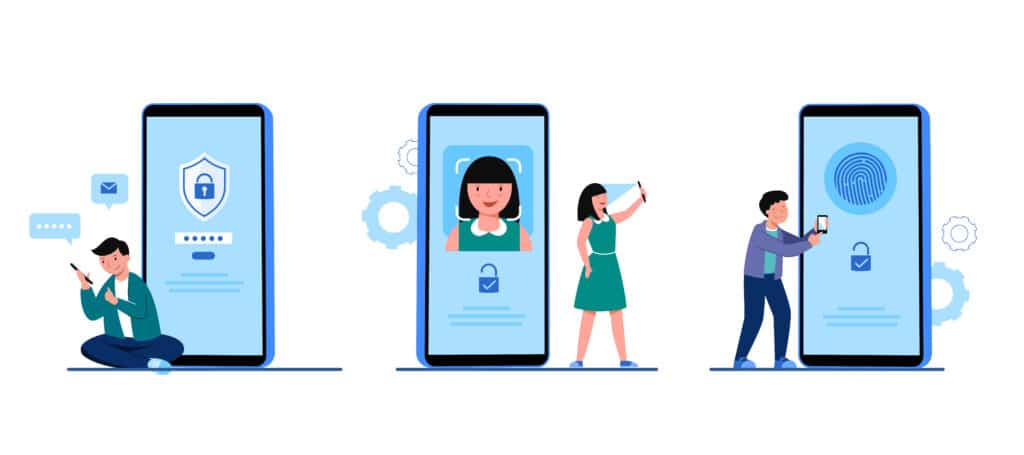
2. Sécurisez votre site Web avec HTTPS
HTTPS est la version sécurisée de HTTP. Il sert de protocole de communication pour sécuriser la communication entre deux systèmes ; par exemple, pour un navigateur et un serveur Web.
Toutes les informations entrant et sortant de votre serveur sont automatiquement cryptées lorsque SSL est présent sur le serveur Web. Cela empêche notamment un pirate de mettre la main sur les informations sensibles de vos visiteurs.
Le protocole HTTPS utilise le protocole SSL/TLS pour le chiffrement et l’authentification. Il crypte les requêtes et les réponses HTTP, de sorte que les attaquants ne voient que des caractères aléatoires au lieu des détails de la carte de crédit, par exemple.
Vous pouvez faire en sorte que votre serveur utilise SSL pour son serveur Web en achetant un certificat SSL premium (tel que Komodo) et en configurant votre serveur pour l’utiliser, ou en utilisant Let’s Encrypt pour appliquer un certificat SSL gratuitement. Leur outil de ligne de commande “Certbot” peut vous aider à configurer SSL en quelques minutes. J’ai écrit un article qui peut vous aider, si vous ne savez pas comment choisir son certificat SSL.
3. Mettez à jour le serveur régulièrement
Il est toujours utile de mettre régulièrement à jour votre serveur pour protéger votre système d’exploitation des pirates. Malheureusement, cela ne suffit pas : vous devez également vous assurer de mettre régulièrement à jour votre système de gestion de contenu, comme WordPress Où PrestaShopainsi que leurs thèmes et extensions.
Un logiciel ou un plug-in obsolète peut contenir failles de sécurité connu des utilisateurs malveillants. Souvent, la divulgation publique d’une faille de sécurité précède une mise à jour. Autrement dit, la faille est connue de tous, il ne reste plus qu’à l’exploiter…
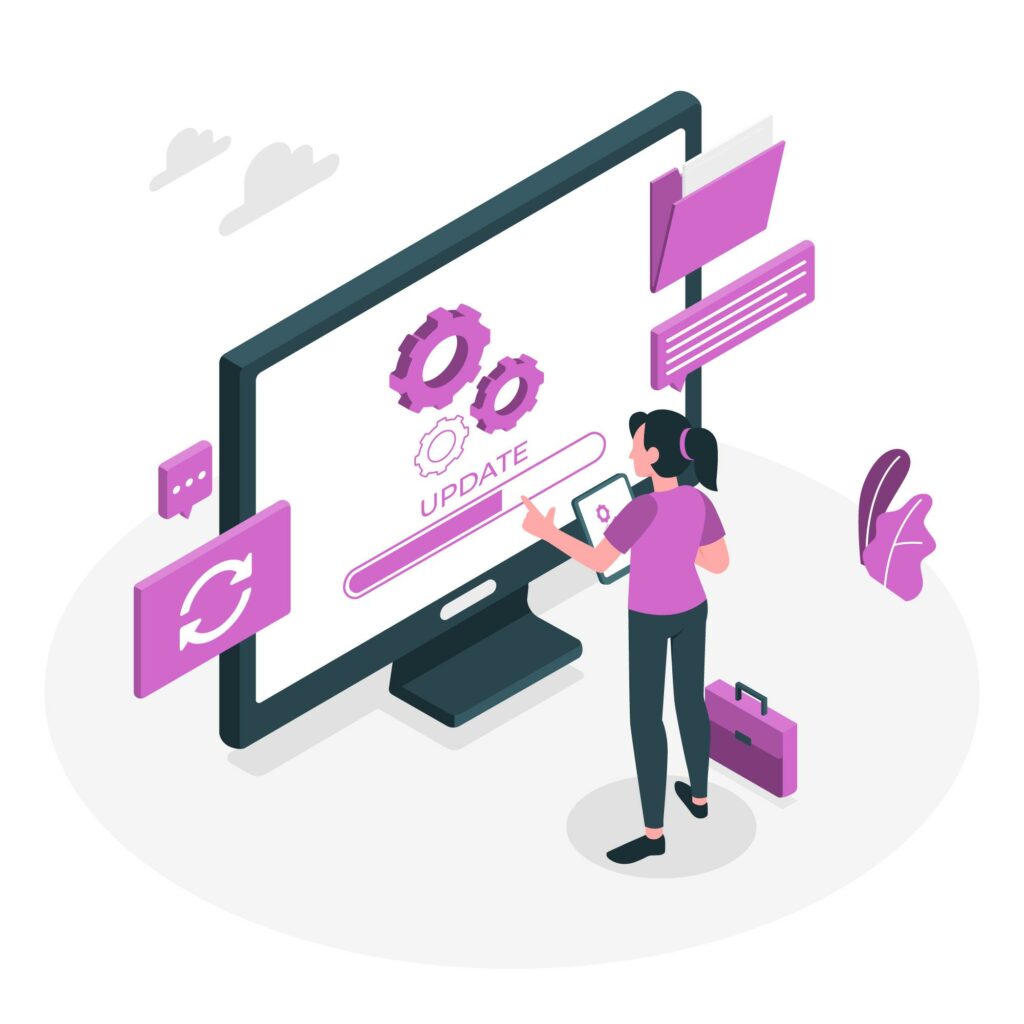
4. Désactivez les services inutiles
Il est également recommandé de désactiver et même de supprimer tous les services inutiles qui ne sont pas essentiels au fonctionnement de votre serveur.
Par défaut, la plupart des systèmes d’exploitation (basés sur Linux) sont livrés avec un outil de gestion des services. Vous pouvez l’utiliser pour désactiver et supprimer les services concernés.
Autre exemple : si votre site Web est propulsé par WordPress, vous devez supprimer tous les plugins et thèmes inutilisés pour le protéger des attaques : moins vous fournissez d’informations sur votre site, plus la base sur laquelle un pirate pourrait lancer une attaque est réduite.
5. Désactiver les ports inutilisés
Ce passage fait directement écho au précédent : garder les ports ouverts ne pose pas de risque de sécurité particulier, et ils sont parfois nécessaires à la communication entre différents services ou applications. Il est même obligatoire que certains ports soient activés, comme les ports 80 et 443 pour les connexions HTTP ou HTTPS, ou le port SSH que vous avez sélectionné.
Si vous avez effectué une installation minimale du système qui ne comprend qu’un petit nombre d’applications tierces, le nombre de ports supplémentaires requis est limité. Ces ports ouverts ne deviennent un risque que lorsque le programme qui les utilise présente une faille de sécurité et qu’un pirate en profite.
Comme nous l’avons vu plus haut, plus le nombre de demandes est élevé, plus le danger potentiel est grand. Il est donc logique de protéger votre serveur contre de telles attaques, en bloquant tous les ports inutilement ouverts. Presque tous les systèmes d’exploitation ont déjà un outil installé par défaut pour créer des règles fixes pour réguler le trafic ou pour définir les ports souhaités et indésirables.
6. Installez un logiciel d’analyse de logiciels malveillants
Il est également recommandé d’analyser régulièrement votre serveur pour détecter tout logiciel malveillant et le supprimer avant qu’il ne compromette la sécurité de votre serveur. Bien que les logiciels malveillants soient rares sur les distributions Linux, ils ne sont pas inexistants.
Palourde AV est l’un des meilleurs outils d’analyse de logiciels malveillants pour Linux. Il analyse votre serveur et supprime automatiquement les logiciels ou fichiers malveillants. Il prend en charge plusieurs formats de fichiers, y compris les documents, les exécutables et les archives.
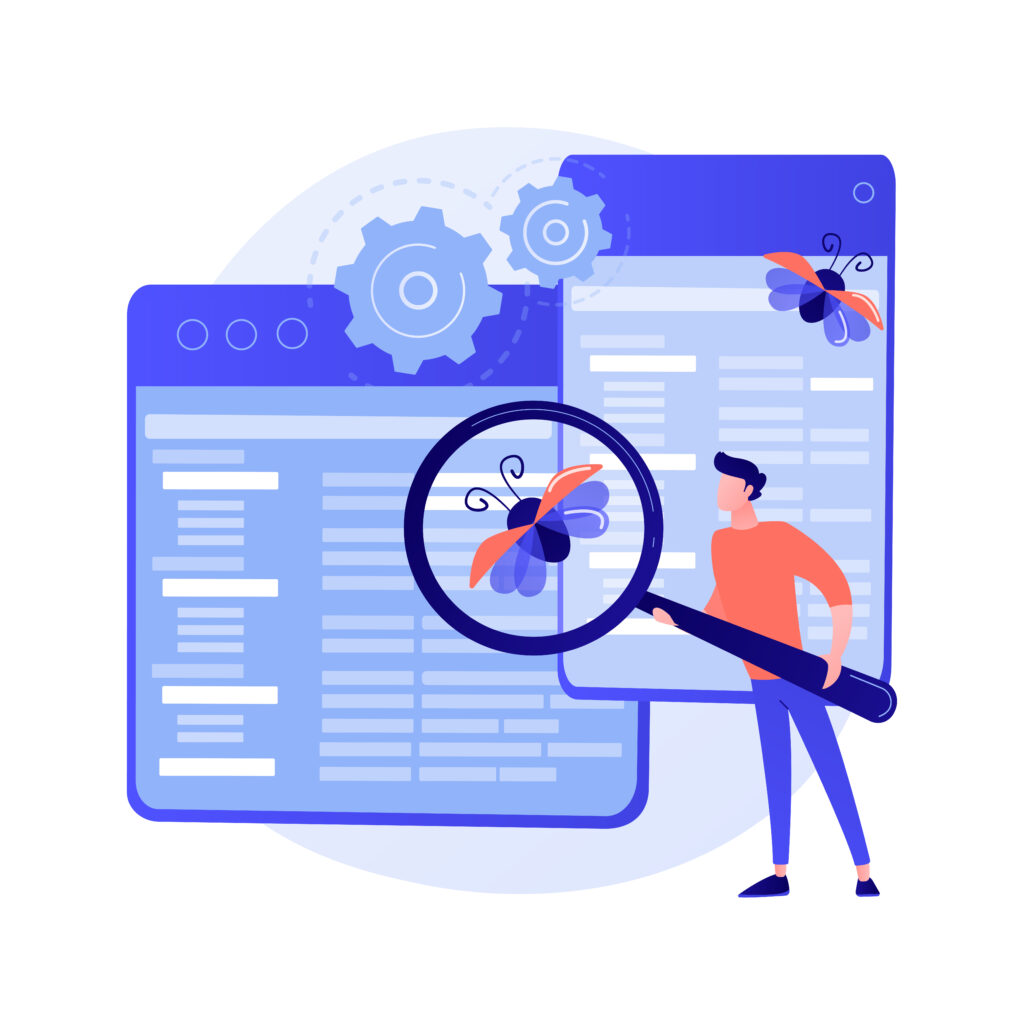
A lire aussi : 7 bonnes pratiques pour sécuriser vos données et les usages de vos collaborateurs
7. Installez un pare-feu
Vous pouvez installer configurer un pare-feu pour empêcher les connexions non autorisées vers (ou depuis) votre serveur. Presque toutes les distributions Linux incluent un logiciel de pare-feu ou peuvent facilement être ajoutées.
CSF, également connu sous le nom de Sécurité et pare-feu ConfigServer, est un pare-feu gratuit qui peut être utilisé pour protéger votre serveur contre différents types d’attaques. Il vérifie les échecs d’authentification de connexion sur votre serveur SSH, votre serveur de messagerie, votre serveur FTP, cPanel, DirectAdmin et Webmin et peut les bloquer immédiatement. CSF est également capable de détecter de nombreuses attaques, telles que l’analyse de port et les attaques par force brute pour de nombreux services.
8. Sécurisez le serveur contre les attaques par force brute
Un pirate qui veut accéder à votre serveur (ou aux applications qui y sont exécutées) a plusieurs façons de le faire. L’un des types d’attaques les plus simples et les plus courants est la méthode dite de la force brute. Dans ce cas, le pirate essaie d’accéder aux mots de passe à l’aide d’un outil qui essaie une option après l’autre.
Plus vous êtes prévoyant et prudent dans votre politique de mot de passe, moins cette méthode sera efficace. Gardez à l’esprit que si vous proposez un service avec une option de création de compte, tous les utilisateurs ne seront pas aussi diligents et prudents qu’ils le devraient.
Heureusement, aucun logiciel complexe et coûteux n’est nécessaire pour se prémunir contre de telles attaques : comme chaque tentative de connexion est enregistrée, traitée puis enregistrée dans des fichiers journaux sur votre serveur, des outils d’analyse simples peuvent vous aider.
fail2ban (Système Linux/POSIX) ou RdpGuard (Windows) vérifie les fichiers journaux, détecte les comportements inhabituels et bloque l’adresse IP des utilisateurs suspects. Vous pouvez ajuster vous-même le nombre de tentatives infructueuses avant que l’adresse IP ne soit bloquée, ainsi que la durée effective du blocage.
9. Changer de port SSH
SSH est le protocole le plus utilisé pour se connecter à un serveur distant. La plupart des gens utilisent SSH pour se connecter et gérer leurs serveurs distants, à l’aide d’un mot de passe.
Pour accéder à un serveur via SSH, le port 22 est dédié : il est configuré automatiquement lors de l’installation de votre système. Un pirate à la recherche d’un système perméable tentera donc principalement d’attaquer via ce port.
Cependant, en définissant un port différent pour ces connexions, vous minimisez considérablement le risque d’accès indésirable. Ouvrez simplement le fichier de configuration SSH avec l’éditeur de texte de votre choix, puis recherchez la ligne appropriée et remplacez le port 22 par un numéro de votre choix.
Avertissement : N’oubliez pas qu’il existe plusieurs autres ports “standards” qui sont utiles pour d’autres services (comme le port 80 pour HTTP), et vous ne devriez pas les utiliser. Jetez d’abord un coup d’œil à la liste des ports logiciels (RCP et UDP), maintenue par IANA (L’autorité d’assignation des numéros internet).
10. Utiliser l’authentification par clé publique pour SSH
Pour en finir avec SSH, vous pouvez, au lieu d’utiliser un mot de passe, utiliser l’authentification par clé pour vous connecter à votre serveur distant : chaque utilisateur dispose alors d’une clé publique et d’une clé privée. La clé privée est conservée par l’utilisateur et la clé publique est placée sur le serveur.
Une clé SSH a plus de bits qu’un mot de passe et n’est pas facilement piratée. Vous devez garder votre clé privée en sécurité – ne la partagez avec personne !
Vous ne pouvez pas sécuriser votre serveur ? Faites appel à un expert en sécurité des systèmes d’entreprise sur Coder.com !
[ad_2]
Source link





